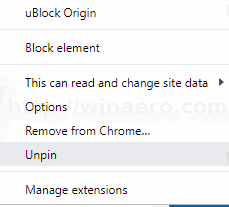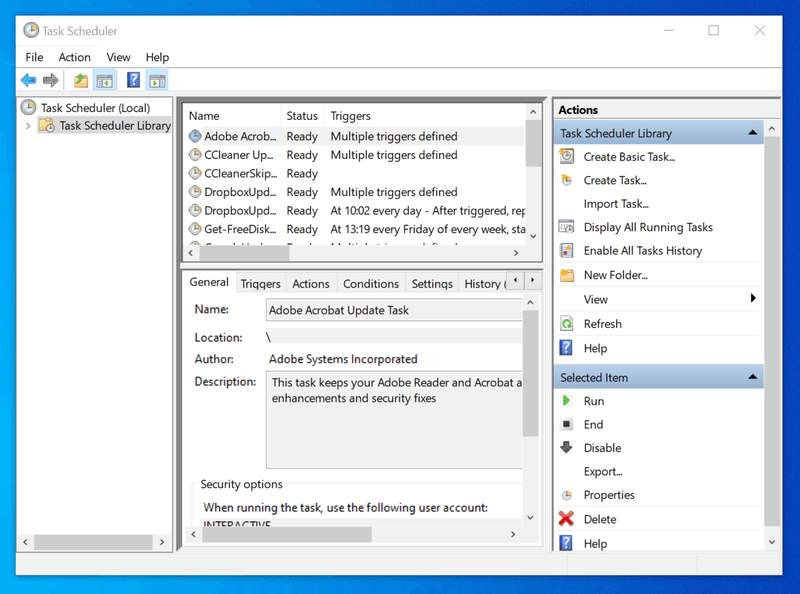कोडी पर इंडिगो का उपयोग कैसे करें - पूर्ण ट्यूटोरियल
कोडी एक स्वतंत्र मीडिया प्लेयर है जिसे कोडी फाउंडेशन द्वारा विकसित और अनुरक्षित किया जाता है। इसे अधिकांश वीडियो-स्ट्रीमिंग उपकरणों पर स्थापित किया जा सकता है। जिसमें Apple TV, Nvidia Shield, iOS स्मार्टफोन और कई अन्य शामिल हैं। स्वतंत्र डेवलपर्स द्वारा बनाए गए ऐडऑन को स्थापित करके कोडी को भी संशोधित किया जा सकता है। ये ऐड-ऑन उपयोगकर्ताओं को इंटरनेट पर उपलब्ध सामग्री को स्ट्रीम करने या कोडी का ही समस्या निवारण करने की अनुमति देते हैं। इंडिगो भी इनमें से एक एडऑन का एक उदाहरण है। इस लेख में, हम कोडी पर इंडिगो का उपयोग कैसे करें - पूर्ण ट्यूटोरियल के बारे में बात करने जा रहे हैं। शुरू करते हैं!
कोडी अपने आप में उपयोग करने के लिए बिल्कुल कानूनी है। लेकिन, कुछ ऐडऑन उपयोगकर्ताओं को पायरेटेड सामग्री को स्ट्रीम करने की अनुमति देते हैं। हमारा सुझाव है कि आप अपने देश में कॉपीराइट कानूनों पर विचार करें। और इस उद्देश्य के लिए उपयोग करने से पहले पायरेटेड सामग्री को देखने का नैतिक सुझाव।
यदि आप कोडी के साथ बहुत काम करते हैं और आप ज्यादातर ऐड-ऑन इंस्टॉल करते हैं, तो आप जानते हैं कि यह प्रक्रिया थोड़ी दर्द भरी हो सकती है। यदि आप बहुत सारे नए ऐड-ऑन आज़माना चाहते हैं, तो आपको यह जानकारी तलाशनी होगी कि ऐड-ऑन को स्थापित करने से पहले कौन सा रिपॉजिटरी ऐड-ऑन को होस्ट कर रहा है। क्योंकि आपको इस रेपो को अपने फाइल मैनेजर में जोड़ना होगा। कोडी ऐड-ऑन के साथ एक बड़ी समस्या यह है कि रिपॉजिटरी को ज्यादातर ऑफ़लाइन ले जाया जाता है या नए URL पर ले जाया जाता है, इसलिए ऐड-ऑन के लिए पुराने इंस्टॉलेशन निर्देश जो आपको ऑनलाइन मिलते हैं, वे अभी भी सटीक नहीं हो सकते हैं। यहां तक कि जब आपको सही भंडार मिल जाता है, तब भी आपको ऐड-ऑन स्थापित करने के लिए कई चरणों से गुजरना पड़ता है।
कोडी के साथ एक वीपीएन का प्रयोग करें
वीपीएन कोडी उपयोगकर्ताओं को स्पीड थ्रॉटलिंग से बचाने में मदद कर सकते हैं, एक सामान्य अभ्यास आईएसपी इसका उपयोग करता है जो ज्यादातर समय बफरिंग और दानेदार वीडियो का कारण बनता है। वीपीएन भी हैकर्स द्वारा मैन-इन-द-बीच हमलों और स्ट्रीमिंग-वीडियो प्रदाताओं द्वारा अवरुद्ध भौगोलिक सामग्री से बचने में मदद करते हैं।
पूर्वावलोकन पर रंगों को कैसे पलटें
सभी वीपीएन आपके कनेक्शन की गति को कुछ हद तक धीमा कर देंगे, लेकिन अधिकांश दूसरों की तुलना में खराब हैं। यदि आप आईएसपी स्पीड थ्रॉटलिंग से बचने के लिए वीपीएन की खरीदारी कर रहे हैं, तो उस समस्या से निपटने के लिए पर्याप्त तेज़ होना महत्वपूर्ण है। यह सुनिश्चित करना भी महत्वपूर्ण है कि आपका वीपीएन आपकी गतिविधि का लॉग नहीं रखता है। क्योंकि यह एक गंभीर गोपनीयता और सुरक्षा चिंता का विषय हो सकता है।
किसी भी संभावित कानूनी समस्या से बचने के लिए, आपको कोडी ऐड-ऑन का उपयोग करते समय अपनी सुरक्षा करने की आवश्यकता है। सुरक्षा का सबसे अच्छा तरीका जिसकी हम अनुशंसा करते हैं, वह है वीपीएन का उपयोग करना, यह एक ऐसा सॉफ़्टवेयर है जो आपके डिवाइस द्वारा इंटरनेट पर भेजे जाने वाले सभी डेटा को एन्क्रिप्ट करता है। यह एन्क्रिप्शन आपके लिए ISP या किसी अन्य बाहरी पर्यवेक्षक के लिए यह देखना असंभव बना देता है कि आप सामग्री स्ट्रीमिंग कर रहे हैं या नहीं।
कोडी उपयोगकर्ताओं के लिए IPVanish VPN

कोडी उपयोगकर्ताओं के लिए आपको जिस वीपीएन का उपयोग करना चाहिए वह है IPVanish . यह सेवा अपनी बिजली की तेज़ कनेक्शन गति और सुरक्षा के उत्कृष्ट स्तर के लिए प्रसिद्ध है। सेवा मजबूत 256-बिट एन्क्रिप्शन का उपयोग करती है और आपके डेटा को सुरक्षित रखने के लिए उनकी नो-लॉगिंग नीति भी है। आपको 60 देशों में 850 सर्वर तक के नेटवर्क तक पहुंच प्राप्त होगी, और सॉफ्टवेयर का उपयोग करने में आसान एंड्रॉइड, आईओएस, पीसी और मैक के लिए भी उपलब्ध है।
इंडिगो ऐड-ऑन स्थापित करें | कोडी पर इंडिगो का उपयोग कैसे करें
इंडिगो टूलकिट को स्थापित करने की प्रक्रिया किसी भी अन्य ऐड-ऑन को स्थापित करने की तरह है, इसमें आपको पहले एक स्रोत के रूप में एक रिपॉजिटरी जोड़ने की आवश्यकता होगी (इस मामले में, फ्यूजन टीवी ऐड-ऑन रिपॉजिटरी)। जब आप ऐसा करते हैं तो आप इंडिगो डाउनलोड कर सकते हैं, और फिर भविष्य में, आप अपने ऐड-ऑन डाउनलोड को प्रबंधित करने के लिए इंडिगो का उपयोग कर सकते हैं। आइए देखें कि रिपोजिटरी और इंडिगो ऐड-ऑन कैसे स्थापित करें:
- ओपन टैक्स होम स्क्रीन
- खोजें समायोजन आइकन जो सिर्फ एक दांत जैसा दिखता है, तो यहां जाएं फ़ाइल मैनेजर
- खटखटाना स्रोत जोड़ें
- उस बॉक्स को दबाएं जहां लिखा है
- इस यूआरएल में दर्ज करें: http://fusion.tvaddons.co HTTP: // को शामिल करना सुनिश्चित करें और फिर इसे ठीक टाइप करें या यह काम नहीं करेगा
- स्रोत को कोई नाम दें, जैसे a विलय
- नल टोटी ठीक है
- अब अपने पास वापस जाओ होम स्क्रीन
- खटखटाना ऐड-ऑन
- उस आइकन पर टैप करें जो a . जैसा दिखता है खुला डिब्बा
- दबाएं ज़िप फ़ाइल से स्थापित करें
- खटखटाना विलय , तब से कोडी-रेपो , तब से अंग्रेज़ी , तब से रिपोजिटरी.xmbchub-3.0.0.zip
- रुको एक सेकंड के लिए और स्रोत स्थापित होने के बाद आपको एक सूचना दिखाई देगी
- खटखटाना भंडार से स्थापित करें
- टीवी ऐडऑन पर दबाएं .CO ऐड-ऑन रिपोजिटरी
- खटखटाना प्रोग्राम ऐड-ऑन
- के लिए जाओ नील और फिर उस पर क्लिक करें
- ऐड-ऑन का वर्णन करते हुए एक स्क्रीन खुलेगी। चुनते हैं इंस्टॉल नीचे मेनू से
- अब इंतज़ार करें एक पल के लिए और ऐड-ऑन स्थापित होने के बाद आपको एक सूचना दिखाई देगी
कोडी के लिए इंडिगो ऐड-ऑन का उपयोग करें | कोडी पर इंडिगो का उपयोग कैसे करें
अब जब इंडिगो ऐड-ऑन इंस्टॉल हो गया है, तो आप इसका उपयोग अन्य ऐड-ऑन डाउनलोड करने और सिस्टम को बनाए रखने योग्य प्रदर्शन करने के लिए शुरू कर सकते हैं। आइए इंडिगो टूलकिट और इसके द्वारा प्रदान की जाने वाली सभी सुविधाओं का उपयोग करने के लिए एक त्वरित मार्गदर्शिका देखें:
- अपना कोडि खोलें होम स्क्रीन
- पर होवर करें ऐड-ऑन
- अब यहां जाएं प्रोग्राम ऐड-ऑन
- खटखटाना नील
- अब आपको निम्न विकल्प दिखाई देंगे

कॉन्फिग विजार्ड
कॉन्फिग विजार्ड वास्तव में नए कोडी सिस्टम के लिए एक-क्लिक सेटअप है। आप इसका उपयोग इंडिगो द्वारा चुने गए ऐड-ऑन और ट्वीक के चयन को स्वचालित रूप से स्थापित करने के लिए भी कर सकते हैं। याद रखें कि इस विकल्प का उपयोग करने से आपका वर्तमान सिस्टम प्रभावित हो सकता है, इसलिए आपके लिए, इसे केवल नए इंस्टॉल पर ही उपयोग करना सबसे अच्छा है।
एडऑन इंस्टालर
एडऑन इंस्टॉलर अधिकांश उपयोगकर्ताओं के लिए इंडिगो की वास्तविक अपील है। यह वास्तव में ऐड-ऑन के लिए सही रिपॉजिटरी या फ़ाइल स्रोत खोजने में मदद करके ऐड-ऑन स्थापित करने की प्रक्रिया को सुव्यवस्थित करने के लिए डिज़ाइन किया गया है और यह सुनिश्चित करने के लिए कि आप ऐड-ऑन के नवीनतम संस्करण का उपयोग कर रहे हैं। यदि आप एक नया ऐड-ऑन स्थापित करना चाहते हैं, तो आप रिपॉजिटरी के एक समूह के माध्यम से खुदाई नहीं करना चाहते हैं, तो आपको ऐड-ऑन इंस्टॉलर का उपयोग करना चाहिए। ऐडऑन इंस्टॉलर मेनू के साथ, आपको ऐड-ऑन ब्राउज़ करने के विकल्प मिलेंगे (वीडियो ऐड-ऑन, ऑडियो ऐड-ऑन, या प्रोग्राम ऐड-ऑन जैसी श्रेणियों में व्यवस्थित) या एक विशिष्ट ऐड-ऑन की खोज करने के लिए भी आप की तलाश में।
जब आपको कोई ऐड-ऑन मिल जाए जिसे आप इंस्टॉल करना चाहते हैं, तो आपको बस उस पर क्लिक करना होगा। आपको एक संदेश दिखाई देगा जिसमें पूछा जाएगा कि क्या इंडिगो को जरूरत पड़ने पर चुने हुए ऐड-ऑन और इसके संबंधित रिपॉजिटरी दोनों को स्थापित करना चाहिए, जिसमें आपको चुनना चाहिए इंस्टॉल . जब इंस्टॉलेशन पूरा हो जाए - और यह ज्यादातर बहुत तेज़ है - आप या तो ऐड-ऑन ब्राउज़ करना जारी रख सकते हैं या हिट कर सकते हैं पुनः आरंभ करें अपने कोडी होम पेज पर वापस जाने के लिए और फिर अपने नए ऐड-ऑन का उपयोग शुरू करें। अब जब आप कोडी में अपने ऐड-ऑन सेक्शन में जाते हैं, तो आपको वहां हाल ही में स्थापित ऐड-ऑन दिखाई देगा और आप इसे सामान्य रूप से भी उपयोग कर सकते हैं।
रखरखाव उपकरण | कोडी पर इंडिगो का उपयोग कैसे करें
इंडिगो का एक और उपयोगी हिस्सा रखरखाव उपकरण अनुभाग है। यदि आप एक उन्नत कोडी उपयोगकर्ता हैं तो आप इस अनुभाग का अधिकतर उपयोग करना चाहेंगे। यहां आप अपने कैशे को साफ़ करने, हार्ड ड्राइव में जगह खाली करने के लिए थंबनेल या पैकेज और क्रैश लॉग या टेक्सचर को हटाने, या अपने वर्तमान में इंस्टॉल किए गए सभी ऐड-ऑन को हटाने जैसे कार्य कर सकते हैं। इस प्रक्रिया को स्वचालित करने के विकल्प भी हैं, जैसे कि आप एक साप्ताहिक ऑटो रखरखाव शेड्यूल सेट कर सकते हैं जो सप्ताह में एक बार आपका कैश साफ़ कर देगा। यह तब उपयोगी होता है जब आपको कोडी या ऐड-ऑन की समस्या हो रही हो - अधिकांश समय कैश साफ़ करने से यह ठीक हो जाएगा। अन्य विकल्प ऐड-ऑन को अपडेट करने, डिबगिंग मोड का उपयोग करने, कस्टम कीमैप्स को स्थापित करने और आपकी वर्तमान त्वचा को पुनः लोड करने के लिए हैं।
कायाकल्प कर

यह विकल्प आपके वर्तमान कोडी इंस्टॉलेशन को साफ करेगा और कोडी को नवीनतम कॉन्फिगर विजार्ड अपडेट के साथ फिर से कॉन्फ़िगर करेगा। इसका मतलब है कि आपकी सभी सेटिंग्स और फाइलें हटा दी जाएंगी, लेकिन आपके पास उपयोग करने के लिए कोडी का एक नया और अपडेटेड वर्जन होगा.
फ़ैक्टरी पुनर्स्थापना
यह विकल्प आपको अपने कोडी इंस्टॉलेशन को उसकी वास्तविक स्थिति में रीसेट करने देता है। यह सभी फाइलों, ऐड-ऑन, स्किन्स और अन्य सभी सेटिंग्स को हटा देता है। यह तब उपयोगी हो सकता है जब आप अपने कोडी सिस्टम को हटाना चाहते हैं और नए सिरे से शुरुआत करना चाहते हैं।
लॉग अपलोडर
यह आपके लिए अपने कोडी लॉग को स्वयं या किसी और को भेजने का एक त्वरित और आसान तरीका है। लॉग टेक्स्ट फाइलें हैं जो उन ऑपरेशनों को दिखाती हैं जिनसे कोडी गुजरा है, और उनमें उपयोगी त्रुटि जानकारी शामिल हो सकती है जो एक ऐड-ऑन है या सेवा सही ढंग से काम नहीं कर रही है। यही कारण है कि कभी-कभी यह आपको अपने लॉग भेजने के लिए कहेगा यदि आप कोडी के साथ किसी समस्या का वर्णन कर रहे हैं। बेशक, आप अपने डिवाइस के एक्सप्लोरर के माध्यम से ब्राउज़ करके और फाइलों को मैन्युअल रूप से ढूंढकर भी लॉग फाइलों तक पहुंच सकते हैं, लेकिन इंडिगो पर लॉग अपलोडर विकल्प आपको इन लॉग को कोडी से बहुत आसानी से ईमेल करने देता है।
नेटवर्क स्पीड टेस्ट
यह एक आसान सुविधा है जो आपको यह देखने देती है कि आप अपने इंटरनेट कनेक्शन में कितनी तेजी से डेटा पास कर सकते हैं। यह उपयोगी है यदि आप यह जांचना चाहते हैं कि क्या आप बफरिंग मुद्दों के बारे में चिंता किए बिना उच्च परिभाषा में वीडियो स्ट्रीम कर सकते हैं। यदि आप वीपीएन का उपयोग कर रहे हैं तो यह भी उपयोगी है और आपको यह जांचना होगा कि आप जितनी जल्दी हो सके सर्वर से जुड़े हैं। जब आप स्पीड टेस्ट करते हैं, तो इसमें कुछ समय लगेगा और फिर आपको अपनी सामान्य और अधिकतम इंटरनेट स्पीड के बारे में जानकारी दिखाई देगी। इसके अतिरिक्त यह इस बात का संकेतक है कि क्या यह उच्च परिभाषा या मानक परिभाषा में सामग्री को स्ट्रीम करने के लिए पर्याप्त तेज़ है।
सिस्टम सूचना | कोडी पर इंडिगो का उपयोग कैसे करें
जब आपको अपने कोडी इंस्टॉलेशन के बारे में जानकारी की जांच करने की आवश्यकता होती है तो सिस्टम सूचना विकल्प बहुत आसान होता है। जैसे कि आप कोडी का कौन सा संस्करण चला रहे हैं या आपने सिस्टम पर किस समय सेट किया है। यहां आपको अपने आईपी, डीएनएस और नेटवर्क सेटिंग्स के बारे में जानकारी भी दिखाई देगी, जो आप चाहते हैं कि आप इंटरनेट पर कोडी को नियंत्रित करने के लिए रिमोट सेट कर रहे हों। आप डिस्क स्थान और उस मेमोरी के बारे में भी जानकारी देख सकते हैं जो कोडी पर चल रहे किसी भी उपकरण पर उपलब्ध है।
खेल लिस्टिंग
यहां आप विभिन्न खेलों पर नवीनतम समाचार अपडेट पा सकते हैं। जैसे फुटबॉल, आइस हॉकी, बास्केटबॉल, क्रिकेट, और भी बहुत कुछ। आपको खेल द्वारा आयोजित सुर्खियों की एक सूची दिखाई देगी और अधिक जानकारी के लिए आप किसी पर भी टैप कर सकते हैं
बैकअप और पुनर्स्थापना
यह विकल्प आपको अपने कोडी सिस्टम का बैकअप बनाने की अनुमति देता है ताकि आप अपनी सभी सेटिंग्स, ऐड-ऑन और अन्य कार्यों को सहेज सकें। और इस जानकारी को बाद में पुनः लोड भी करें। यह उपयोगी है यदि आप अपने कोडी सिस्टम को अपग्रेड करने या किसी तरह से इसके साथ प्रयोग करने की योजना बना रहे हैं। और अगर कुछ गलत हो जाता है तो आप अपने सिस्टम को उसके पिछले संस्करण में पुनर्स्थापित करने में सक्षम होना चाहते हैं।
लॉग देखने वाला
लॉग व्यूअर आपको अपने कोडी सिस्टम के लॉग को देखने की अनुमति देता है, जो आपके द्वारा की गई प्रत्येक क्रिया को दर्शाता है। यदि आप एक उन्नत कोडी उपयोगकर्ता हैं और आप जानते हैं कि आप क्या कर रहे हैं। तब लॉग बहुत मददगार हो सकता है यदि आपको कुछ ऐसे मुद्दों पर काम करने की आवश्यकता है जो आपके पास ऐड-ऑन के साथ थे। लेकिन अगर आप एक उन्नत उपयोगकर्ता नहीं हैं, तो लॉग शायद तकनीकी और भ्रमित करने वाला भी है। इसलिए इसे इस्तेमाल करने के लिए परेशान होने की जरूरत नहीं है।
जेलब्रेक के बिना आईफोन आईएमईआई बदलें
सूचनाएं (ऑप्ट-आउट)
यह विकल्प आपको इंडिगो समुदाय सूचनाओं के बारे में कोडी सिस्टम सूचनाओं को बंद करने देता है। हम अनुशंसा करते हैं कि आप इस विकल्प को बंद कर दें क्योंकि सूचनाएं कष्टप्रद हो सकती हैं। इस विकल्प पर क्लिक करने पर एक संवाद खुलेगा जिसमें पूछा जाएगा कि क्या आप सूचनाओं से ऑप्ट-आउट करना चाहते हैं। फिर आपके पास के विकल्प हैं हाँ ऑप्ट-आउट करने के लिए या नहीं अगर आप नोटिफिकेशन ऑन रखना चाहते हैं।
निष्कर्ष
ठीक है, वह सब लोग थे! मुझे उम्मीद है कि आप लोगों को यह लेख पसंद आया होगा और यह आपके लिए मददगार साबित होगा। उस पर हमें अपनी प्रतिक्रिया दें। इसके अलावा अगर आप लोगों के पास इस लेख से संबंधित और प्रश्न हैं। तो हमें नीचे कमेंट सेक्शन में बताएं। हम आप तक वापस आ रहे हैं जल्द ही।
आपका दिन शानदार गुजरे!
यह भी देखें: फायरस्टीक पर ऐप्स कैसे अपडेट करें - ट्यूटोरियल